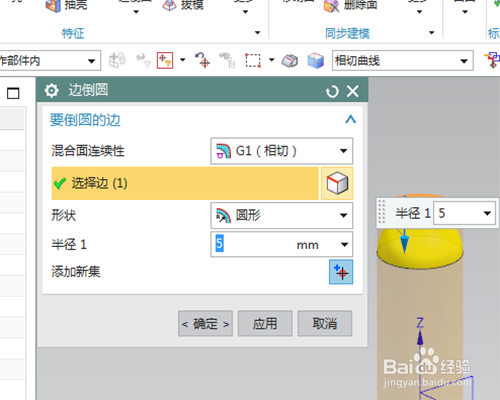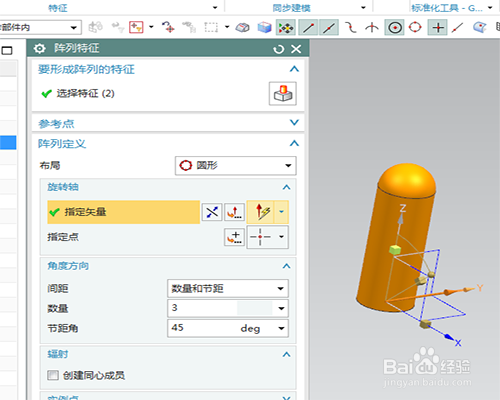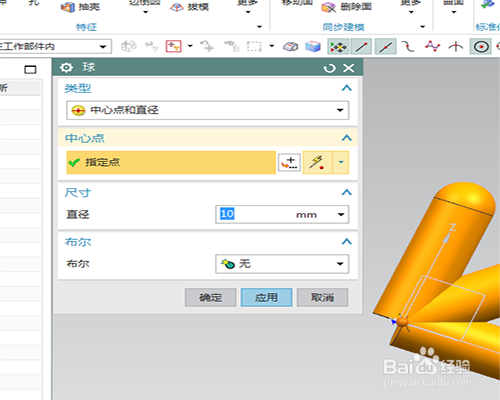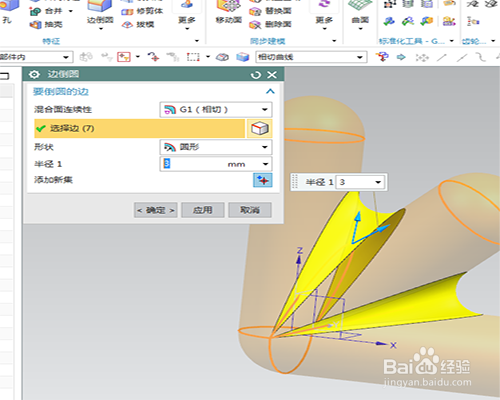1、如下图所示,打开UG10.0软件,新建一空白的模型文件,另存为:UG10.0练习三维建模七百六十之阵列圆柱体
2、如下所示,执行【菜单——插入——设计特哪铕碌舟征——圆柱体】,指定矢量Z轴,指定点:坐标原点,设置尺寸:直径10,高度30,点击确定。
3、如下所示,点击工具栏中的边倒圆命令,选择圆柱体的上边圆线,设置半径为R5,点击确定,
4、如下所示,点击工具中的阵列命令,要阵列的特征选择圆柱体和边倒圆,指定矢量Y轴,指定点:坐标原点,圆形布局,设置数量3,节距角45,点击确定
5、如下所示,执行【菜单——插入——设计特征——球】,指定点:坐标原点,设置尺寸:直径10,点击确定。
6、如下所示,点击工具栏中的合并命令,ctrl+a,选中所有的 实体点击确定,完成合并。
7、如下所示,点击工具栏中的边倒圆命令,选择实体中的两条相交线段,,设置半径为R3,点击确定,
8、如下所示,隐藏基准坐标系,显示设置为着色,至此这个三维实体就建模完成,本次练习结束。